Prezentare generală a mapării proceselor
O hartă a procesului oferă o vedere a activităților efectuate într-un proces și a sesiunilor acestora. Reprezintă comportamentul procesului capturat în date prin intermediul activităților și marginilor direcționate.
Harta procesului corespunde cu rezultatul de exploatare al procesului. Acesta reflectă setările de filtru deasupra datelor și frecvența aleasă sau valorile de timp. Când aplicați filtre, extragerea este efectuată din nou, valorile sunt recalculate și este generată o nouă hartă a procesului.
Nodurile hărții de proces
Activitățile de hărți de proces (cunoscute și sub numele de noduri) reprezintă o activitate unică sau valori unice ale diferitelor atribute de minerit selectate, efectuate, executate sau trecute prin proces.
Valoarea frecvenței, măsurarea timpului sau măsurarea financiară pot fi afișate pentru noduri. Sistemul poate afișa doar o singură măsură la un moment dat.
Mărimea și culoarea evidențierii (cunoscute și sub denumirea de efect de halo) exprimă proporția totală a frecvenței, metricii de timp în cauză în raport cu celelalte noduri din harta procesului.
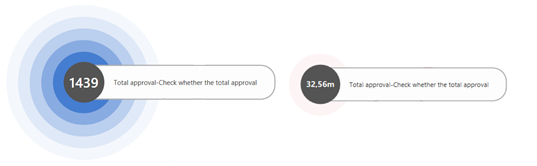
Procesați marginile hărții
Marginile diagramei reprezintă tranzițiile între evenimente individuale și descriu secvența activităților din proces. O tranziție între evenimente înseamnă că acestea urmează direct unul după altul. Grosimea muchiei și numărul afișat lângă ea depind de metrica de afișare selectată (frecvență, timp, finanțare) și de valoarea acesteia.
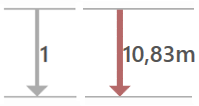
Nodul de început și de sfârșit
Toate nodurile/activitățile care pornesc instanțele procesului sunt conectate la nodul de pornire. Toate nodurile/activitățile care încheie procesele sunt conectate la nodul final. Aceste noduri nu reprezintă noduri/activități de proces, ci punctele de intrare și de ieșire ale procesului analizat. Scopul lor este de a facilita identificarea nodurilor/activităților de început și de sfârșit ale procesului. Afișarea acestor noduri și marginile aferente acestora pot fi dezactivate în panoul Setări de afișare a hărții de proces.
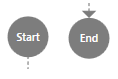
Identificator de început și de sfârșit
Nodurile de diagramă care pornesc și se termină instanțele de proces conțin indicatori colorați în partea dreaptă a nodului. Indicatorul verde reprezintă activitatea inițială (dreapta sus), indicatorul roșu reprezintă activitatea finală (dreapta jos) a procesului. Un nod apare deoarece fiecare început și sfârșit în instanțe de proces conține ambii indicatori.

Gestionați vizualizările hărții de proces
Când deschideți o vizualizare de proiect pentru prima dată, se afișează o hartă a procesului cu parametrii de vizualizare impliciti. Structura hărții procesului și informațiile variază în funcție de setările de vizualizare. Harta implicită a procesului conține de obicei coloana vertebrală a procesului. Afișează cele mai frecvente activități și cele mai dominante margini. Vederea de bază include și nodurile de început și de sfârșit.
Următorul tabel descrie modalități prin care puteți gestiona vizualizările.
| Acţiune | Descriere |
|---|---|
| Comutați vizualizările din ecranul Procese | În bara de comandă din stânga sus, selectați Procese, apoi selectați alt proces. |
| Schimbați vizualizările din ecranul curent | Pe bara de comandă din centru, selectați meniul drop-down, apoi alegeți o opțiune. |
| Redenumiți, salvați, salvați ca și eliminați un proces | În bara de comandă din partea de sus, selectați meniul drop-down Salvați și alegeți o opțiune. |
| Vedeți sarcinile în curs | Pe bara de titlu, selectați Tasks (pictograma clopoțel). Veți vedea starea sarcinilor care rulează în fundal și istoricul sarcinilor finalizate. Dacă o sarcină nu a putut fi finalizată, selectați Reîncercați pentru a o reporni. Dacă doriți să editați parametrii acestuia înainte de a reporni sarcina, selectați Editați. |
Detalii nod
Dacă selectați un nod, se afișează informații detaliate despre activitate.
| Detalii | Descriere |
|---|---|
| Frecvență | Informațiile de frecvență despre o activitate de proces. |
| Performanță | Informații despre durata unui eveniment/activitate comparativ cu întregul proces analizat. De exemplu, puteți afla timpul total sau durata medie a activității. |
| Reprelucrare | Diverse metrici despre repetițiile activității în cadrul cazurilor. De exemplu, puteți afla de câte ori a fost repetată activitatea sau de câte ori a fost urmată de o activitate repetată. |
| Analiză financiară | Informații financiare despre o activitate de proces. De exemplu, puteți afla costurile/veniturile totale despre activitatea procesului, valorile medii, costurile/veniturile despre caz și multe altele. |
| Măsurători particularizate | Informații despre valorile personalizate. Pentru a afla mai multe, accesați Valori personalizate. |
| Reguli de business | Informații despre regulile de afaceri. Pentru a afla mai multe, accesați Reguli de afaceri. |
| Atribute de top | O privire de ansamblu asupra celor mai frecvente atribute ale evenimentului. Dacă există mai multe atribute disponibile în proces, puteți adăuga și informații afișate la celelalte atribute. |
| Panou avansat | Pentru a afișa panoul avansat pentru un nod, selectați butonul Panou avansat . Acest panou afișează o listă de activități anterioare sau ulterioare cu un atribut selectat și un număr opțional de valori ale atributelor. Pe acest panou, puteți afișa numai atributele care au fost marcate ca atribute la nivel de caz în timpul importului procesului. Pentru a comuta la lista activităților anterioare sau următoare, selectați Predecesor/Succesor butonul din partea de sus a panoului. |
Detalii margini
Dacă selectați o margine, se afișează informații detaliate despre tranziție.
| Detalii | Descriere |
|---|---|
| Frecvență | Informații de frecvență despre o margine/tranziție în proces. |
| Performanță | Informații despre durata tranziției față de întregul proces analizat. Durata tranziției reprezintă timpul de așteptare dintre sfârșitul evenimentului anterior și începutul evenimentului următor. |
| Reprelucrare | Diverse metrici despre repetițiile marginilor în cazuri. De exemplu, puteți afla cât de des se repetă muchia/tranziția în comparație cu numărul total de apariții ale muchiei. De asemenea, puteți compara de câte ori au fost repetate activitățile de început și de sfârșit ale marginii. |
| Analiză financiară | Informații despre costurile/veniturile întregului caz având în vedere atributul de finanțare la nivel de caz. |
| Măsurători particularizate | Informații despre valorile personalizate. Pentru a afla mai multe, accesați Valori personalizate. |
| Atribute de top | Prezentare generală a atributelor care apar cel mai frecvent în cadrul evenimentului. Dacă există mai multe atribute într-un proces, puteți adăuga afișarea informațiilor la alte atribute. Doar atributele care au fost marcate ca atribute la nivel de caz în timpul procesului de import pot fi adăugate printre atributele de sus ale acestui panou. Numărul de valori afișate ale atributelor selectate este opțional. |
| Atribute de top | Prezentare generală a atributelor care apar cel mai frecvent în cadrul evenimentului. Dacă există mai multe atribute într-un proces, puteți adăuga afișarea informațiilor la alte atribute. Doar atributele care au fost marcate ca atribute la nivel de caz în timpul procesului de import pot fi adăugate printre atributele de sus ale acestui panou. Numărul de valori afișate ale atributelor selectate este opțional. |
| Panou avansat | Pentru a afișa panoul avansat pentru o margine, selectați Panoul avansat. Acest panou afișează activitățile de început și de sfârșit ale marginii cu atributul selectat și un număr opțional de valori de atribut. Pe acest panou, puteți vizualiza orice atribut importat cu procesul. |
Procesează setările hărții
Pentru a deschide setările hărții procesului, selectați Personalizați în partea dreaptă a ecranului.
![]()
The Personalizați panoul vă permite să alegeți între harta procesului sau diagramă socială. Comutarea între aceste vederi va face ca mineritul să reia procesul.
Selectarea atributelor miniere
În mod implicit, harta procesului este afișată pe baza Activitate atribut, care este un atribut standard de minerit. Puteți observa fluxul procesului dintre activitățile executate. Dacă doriți să vedeți cum se desfășoară procesul între valorile unui alt atribut la nivel de eveniment (de exemplu, Resurse, dar nu în structura diagramei sociale, regiuni, departamente sau fabrici, este disponibilă o Selectare atribute miniere .
Selectările atributelor de extragere afișează numai atribute relevante ale jurnalului de evenimente și, prin selectarea unui alt atribut, harta procesului este recalculată, inclusiv valorile disponibile utilizate în analiza de frecvență, performanță, finanțare sau reprelucrare.
Selectarea atributului de extragere are un impact asupra vizualizării hărții procesului și a valorilor incluse, dar nu influențează celelalte ecrane de vizualizare a procesului, care sunt încă calculate folosind atributul Activitate.
Ecranul de analiză a variantelor este disponibil și pentru alte atribute miniere. Trebuie utilizată o selecție separată. Pentru a afla mai multe, accesați Atribut de extragere a variantei.
Activități
Utilizați acest glisor pentru a determina numărul de activități care vor fi afișate pe harta procesului. Schimbă complexitatea hărții procesului în funcție de importanța activităților desfășurate în proces.
Căi
Utilizați acest glisor pentru a determina numărul de tranziții afișat pe harta procesului. Schimbă cantitatea de detalii din vizualizarea procesului în ceea ce privește legăturile dintre activitățile găsite în proces.
Puteți filtra marginile/tranzițiile afișate folosind glisorul de margine. Acesta definește intervalul de valori ale metrică a marginilor care sunt afișate utilizatorului, ascund marginile/tranzițiile neimportante. Acest control nu afectează setul de date, dar ajută la concentrarea asupra celor mai relevante aspecte ale tranzițiilor hărții procesului.
Gruparea hărților
Gruparea hărților vă permite să încapsulați vizual activitățile din vizualizarea hărții de proces în clustere. Puteți face acest lucru și în vizualizarea diagramei sociale cu un atribut de resursă selectat. Nodurile sunt grupate și așezate aproape unul de celălalt și mărginite vizual de dreptunghiuri albastre punctate pe baza valorii atributului de grupare selectat.
În panoul din dreapta, selectați Personalizați (pictograma de sus).
Selectați fie fila Harta procesului sau Fila socială .
În meniul drop-down Atribut de mining , selectați un atribut.
În meniul drop-down Clustering attribute , selectați un atribut.
Controlul de selecție a atributelor de grupare a hărții este populat automat de Power Automate Process Mining. Atributele trebuie să îndeplinească următoarele premise:
Harta procesului: Fiecare valoare a atributului Activitate trebuie să aibă exact o valoare corespunzătoare a atributului de grupare. Poate fi, de asemenea, o valoare goală. În acest caz, activitatea este plasată pe pânză în afara oricărui cluster. De exemplu, aprobarea trebuie să aibă întotdeauna valoare Management în atributul de grupare și arhivarea PO trebuie să aibă întotdeauna valoare Contabilitate.
Diagramă socială: Fiecare valoare a atributului Resurse trebuie să aibă exact o valoare corespunzătoare a atributului de grupare. Poate fi, de asemenea, o valoare goală. În acest caz, resursa este plasată pe pânză în afara oricărui cluster. De exemplu, John Doe trebuie să aibă întotdeauna valoarea CostCenter1 în atributul de grupare, iar Mary Jane trebuie să aibă întotdeauna valoarea CostCenter34.
O anumită activitate sau resursă poate fi inclusă doar într-un cluster sau în afara oricărui cluster.
Clusterele sunt pliabile/extensibile, astfel încât să puteți simplifica harta procesului prin ascunderea activităților/resurselor din cluster. Pentru a face acest lucru, selectați pictograma albastră cu două săgeți în colțul din dreapta sus al chenarului clusterului. Pentru a extinde grupul, selectați pictograma cu două săgeți de pe grup (care este evidențiată în culoarea albastră).
De asemenea, este posibil să restrângeți sau să extindeți toate clusterele în același timp folosind opțiunile Restrângeți toate/Extindeți toate din meniul contextual de grupare.
Hărți de proces ierarhice
Hărțile de proces ierarhice folosesc tehnica de grupare pentru a vă permite să încapsulați vizual activitățile în clustere. Le grupează în grupuri ulterioare în vizualizarea hărții proceselor sau a resurselor în vizualizarea diagramei sociale. Nodurile sunt grupate și așezate aproape unul de celălalt și sunt mărginite vizual de dreptunghiuri albastre punctate pe baza valorii atributelor de grupare selectate.
Hărțile de proces ierarhice vă permit să explorați o ierarhie de clustere, să analizați date agregate pentru niveluri de ierarhie individuale și să vă concentrați numai pe părțile relevante ale procesului, chiar și în procese nestructurate foarte complexe. Funcționalitatea poate fi utilizată cu valoare adăugată în inițiativele RPA pentru a detalia fie înregistrările UI combinate cu jurnalele de evenimente IS de nivel înalt, cât și în scenariile de monitorizare a botului pentru a detalia execuția botului. Exploatarea structurii organizaționale, infrastructura hardware și structura sistemului software sunt alte cazuri de utilizare.
Pentru a afla mai multe, accesați Exploarea proceselor ierarhice.
Procesează setările avansate ale hărții
Următoarele proprietăți pot fi setate în setările avansate ale hărții de proces:
Afișați nodurile de început și de sfârșit și marginile aferente acestora.
Stocați activitățile coloana vertebrală pe aceeași linie pe harta procesului.
Orientarea hărții: de sus în jos sau de la stânga la dreapta.
Evidențiați activitățile care au loc înainte și după activitatea monitorizată în prezent.
Exportați o hartă a procesului
O hartă de proces poate fi convertită și exportată într-un format compatibil BPMN 2.0, care vă permite să lucrați cu harta în orice instrument standard de modelare BPMN.
Un proces sau o hartă socială poate fi, de asemenea, exportată ca:
Imagine PNG
Fișier XML care conține o listă de activități și margini (pentru procesare în orice instrumente terță parte)
Pentru a exporta harta procesului, selectați Harta procesului de export în meniul din partea de sus, apoi faceți selecția dvs.
Graficul social
Diagrama socială arată părțile și parametrii importanți ai procesului dvs. prin legături și dependențe între resursele implicate în proces.
Setări avansate ale diagramei sociale
Puteți seta următoarele proprietăți în setările avansate ale graficului social:
Afișați nodurile de început și de sfârșit și marginile aferente acestora.
Evidențiați resursele conectate la resursa monitorizată în prezent.
Schimbați aspectul diagramei
Utilizați comutatorul pentru a schimba aspectul diagramei în funcție de diferiți algoritmi. Opțiunea de a schimba aspectul diagramelor este deosebit de importantă pentru diagramele mari și complexe și pentru a ușura analiza procesului. Aspectele sunt concepute pentru a afișa grafice sociale cu un număr mare de noduri și margini.
Resurse
Utilizați acest glisor pentru a determina numărul de resurse care vor fi afișate în diagrama socială. Schimbă complexitatea diagramei în funcție de importanța resurselor care intră în proces.
Conexiuni
Utilizați acest glisor pentru a determina numărul de conexiuni care vor fi afișate în graficul social.
Panoul variante
Panoul Variant conține o listă de variante create în timpul reconstrucției procesului. Variantele pot fi aranjate în funcție de numărul de instanțe de proces pe care le grupează sau după numărul de evenimente în cazul variantelor. Prin selectarea fiecărei variante din listă, se va evidenția succesiunea uneia sau mai multor variante din proces sau harta socială. Variantele selectate pot fi filtrate imediat pe ecranul de filtrare selectând pictograma filtrului.
Când selectați una sau mai multe variante din dreapta indicatorului volumului curent de instanțe și evenimente de proces, în partea de jos a ecranului este afișat un indicator de acoperire a instanțelor de proces de către variantele selectate. Dacă complexitatea hărții de proces a fost redusă cu elementele de defilare, nu sunt afișate toate activitățile sau marginile procesului, numărul de activități neafișate și marginile variantelor selectate este afișat în colțul din dreapta jos.
Vizualizați setările
Pentru a defini diferite setări valabile numai pentru vizualizarea curentă, selectați Vedeți Setări pe bara de comandă din partea de sus.
Pentru a afla mai multe, accesați Afișați setările.